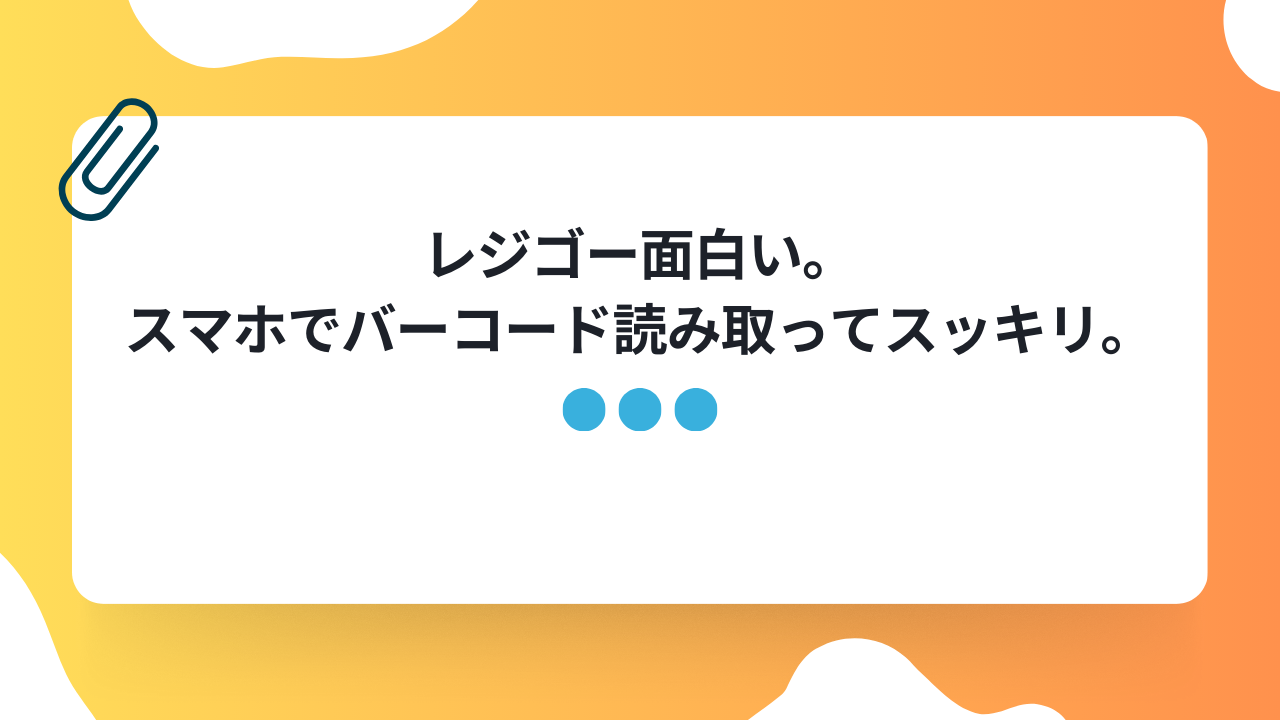AdSenseの自動広告の解除方法。
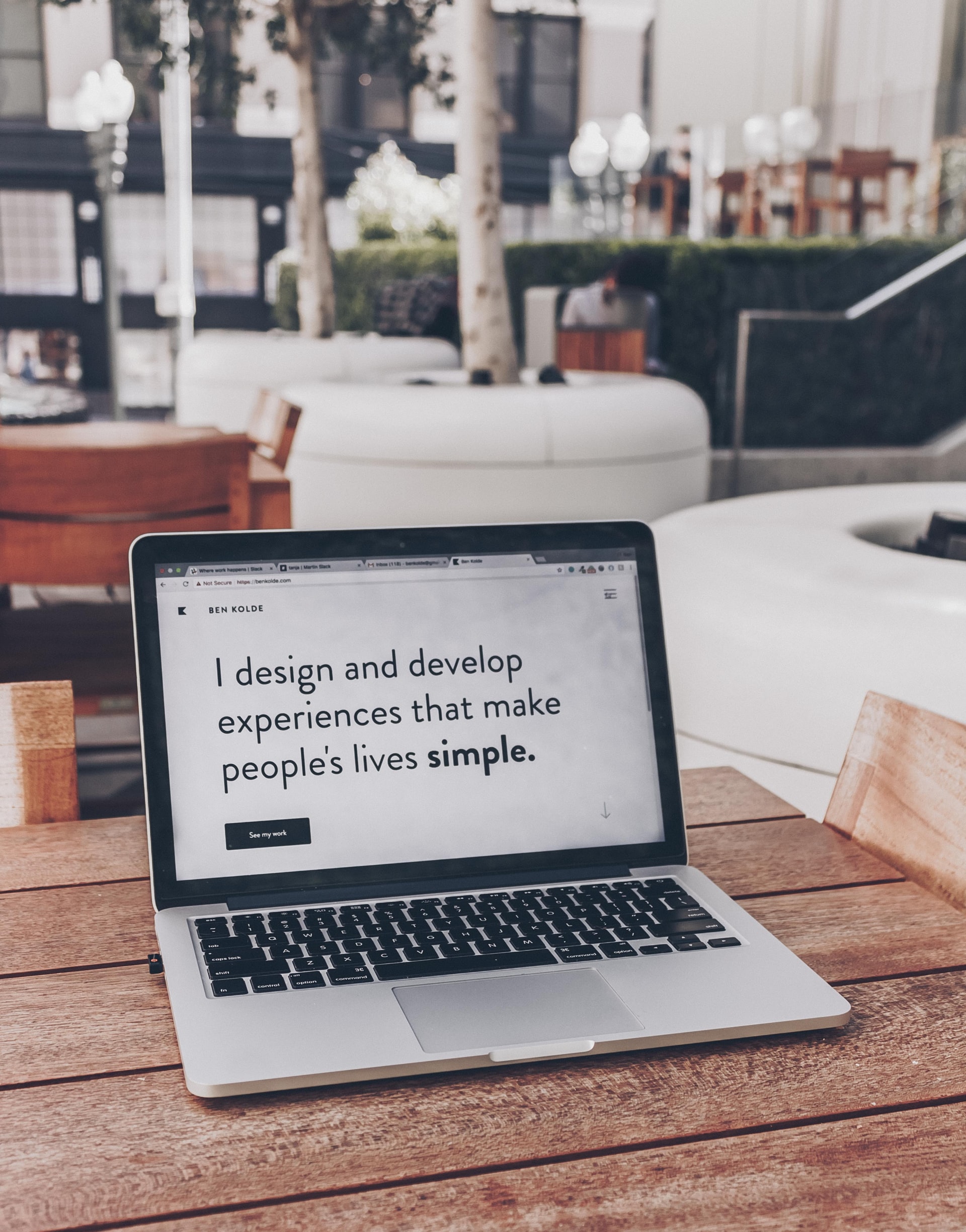
Google AdSenseの広告を表示することが出来るようになり、ホッとしていたのですが、何だかゴチャゴチャとしたブログになってしまい、今まで以上にブログを見ていただけないのではないか…?という気になりました。(涙)
せっかく頑張って取得したGoogle AdSenseに、ちょっとがっかりです。。。
今回は『AdSense自動広告の解除方法』を記事にしていこうと思います。
なお、他の方のブログを拝見させていただきますと、年によって違うのか(?)設定方法のページが変わっています。図を使って表示したいのですが、おそらく、来年には変わってくると思いますので、文章だけにしておきます事をご了承下さい。
自動広告で刺々しい…
審査通過したときは高揚感でいっぱいでしたが、冷静になって考えて自身のブログをプレビュー表示してみました。
至るところに、前評判通りに広告が載せられていました。(涙)
検索の位置には、縦長の広告…
プロフィール欄にも、広告が挟まれた状態で挿入されています。。。
そして、「結構酷いなぁ〜」と思ったのが、記事内をぶった斬るような所に広告が載せられていた事です。。。
私本人としては、時間を掛けて崇高して書いた記事を、ぶった斬る様な広告は許せない!気持ちになり、自動広告を解除する方法を色々と調べてみました。

You Tube動画、先人の方々のブログを参考にしてみる
広告の張り方は、色々な方が動画にされていて、私自身も大変参考になりお世話になりました。
さすがに、解除方法についての動画を探せませんでした。(汗)
というのも、今年に入ってのことなのか、設定画面が少し変化しているのです。

あれっ!?
設定画面が変わってる…
なんとか自力で頑張るしかありません(汗)
先人の方々のブログを拝見させていただきましたが、同じ年ぐらいに記事にされた方がほとんどで、ブログ初心者の私には、かなりハードルが高い事なんだと感じました。(涙)
未知への挑戦…
自力で外してみた手順を記しておきますので、ご参考になりましたら幸いです。
1.アドセンスのホームに入る
普段どおりログインして、ホーム画面に入ります。
2.左帯の「広告」をクリック
ここまでは変わりがありません。
3.サマリーの画面から、解除したいサイトの『鉛筆』をクリック
それまでは、自動広告の設定は『オン』になっているはずです。
4.広告設定のプレビュー画面に切り替わる
今までの画面と変わってしまい、ここから往生しました。。。
右上にある『広告設定』をクリックし、タブの色が水色になっていることを確認します。
5.自動広告の▼マークをクリックし▲上向きにする
自動広告のスライドスイッチが、オンの状態であれば右側にあるので、左側にスライドする。
6.『サイトに適用』をクリック!
おめでとうございます!これで完了です!
このときに、すぐに反映しますか?一部の方にテストしますか?の表示がありますが、今までの事を考えれば、すぐに実行です!
1時間ぐらい設定に時間を要するとの注意書きがありましたが、5分も経たないうちに変わっていました。ブログ自体の記事数も、そんなに量がないので早いのでしょう…
まとめ:思った所に広告を載せたいときは、手動設定!
自身のブログですので、個性があって良いのではないかと思います。
バイクを中心に金融や、日常思っていることを記した『雑記ブログ』です。
なにかに特化したものではないので、収益性は非常に低いと思っていまいた。
この歳となって、挑戦したいことは山程ありますが、Google AdSenseへの挑戦は、以外にも申請が通過したことに、今年最大のビックニュースとなりました。
その広告を載せる場所ついて、私はブログ素人でもあり、当初、自動広告として設定していました。しかし、余りにも広告だらけのブログになってしまい、いささか、イメージを崩したことは否定できません。
もし、私と同じ思いをされていらっしゃる方がありましたら、是非、参考に行なってみて下さい。
WordPress『JIN』の開発者さんが考えられたスッキリした位置に広告が載せられますよ。
以上、参考になれば嬉しいです。
それでは今日も一日、お元気で…